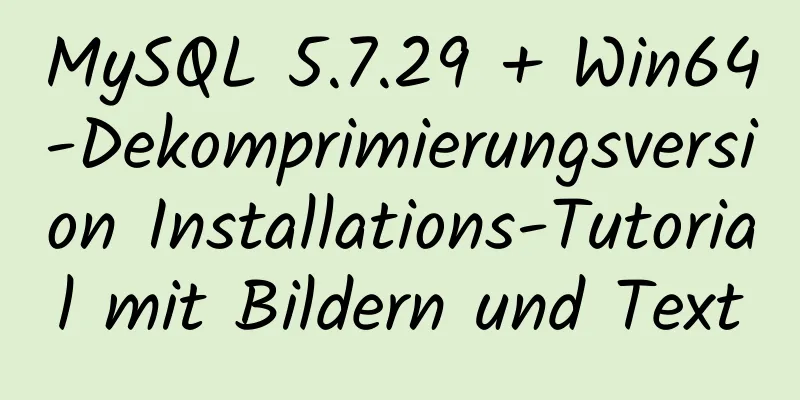Installieren Sie MySQL 5.7.17 im Win10-System

|
Das Betriebssystem Win10 MySQL ist die 64-Bit-ZIP-dekomprimierte Community-Version, die von der offiziellen Website heruntergeladen wurde. Da ich Mysql auf dem Firmencomputer installieren wollte, lud ich die neueste Version von Mysql-5.7.17 von der offiziellen Website herunter. Zuerst installierte ich es gemäß dem Online-Tutorial, entpackte es und erstellte dann ein neues Verzeichnis Mysql0104 auf dem Laufwerk C (als Installationsverzeichnis für Mysql) und kopierte den Inhalt des entpackten Ordners Mysql-5.7.17 in das Installationsverzeichnis Mysql. Der Dateiinhalt ist wie folgt:
Folgen Sie dann der Online-Anleitung: Führen Sie das Befehlszeilenfenster als Administrator aus und installieren Sie MySQL mit mysqld -install. Theoretisch sollte dieser Schritt kein Problem darstellen und die Installation sollte normal verlaufen. Es wird eine Rückmeldung gegeben, dass die Installation erfolgreich war (ich habe vergessen, einen Screenshot von diesem Schritt zu machen) Um eine fehlgeschlagene nachfolgende Installation zu vermeiden, richten Sie zuerst die Konfigurationsdatei ein. Klicken Sie mit der rechten Maustaste auf den Computer MyPC, wählen Sie Eigenschaften, klicken Sie, um die erweiterten Systemeinstellungen aufzurufen und auszuwählen, klicken Sie, um die Umgebungsvariablen aufzurufen und auszuwählen, wählen Sie die im roten Feld in der folgenden Abbildung ausgewählten Systemvariablen aus, fügen Sie die neue Systemvariable MYSQL_HOME hinzu, der Wert ist der Installationspfad von MySQL, auf meinem Computer lautet der Wert: C:\mysql0104, klicken Sie dann auf Pfad (normalerweise gibt es auf dem Computer einen Pfad, wenn nicht, erstellen Sie ihn selbst), kopieren Sie dann die Wertezeichenfolge ;%MYSQL_HOME%\bin und fügen Sie sie ein, und die Umgebungsvariable wird wie in der folgenden Abbildung gezeigt konfiguriert.
Als Nächstes müssen Sie MySQL installieren und konfigurieren, das sich von der alten Version unterscheidet. Da sich im Ordner mysql0104 keine Datendatei befindet, muss das System diese generieren. Führen Sie das Befehlszeilenfenster daher als Administrator aus. Wechseln Sie mit dem Befehl cd zwischen Verzeichnissen und stellen Sie sicher, dass sich das Verzeichnis im Bin-Verzeichnis befindet (es können Fehler im Systemverzeichnis auftreten, aber das habe ich nicht ausprobiert). Geben Sie den Befehl im Bin-Verzeichnis ein: Im Internet gibt es auch die Aussage, dass man den Befehl „ Ich habe bei diesem Schritt mehrere Fehler gemacht. Wenn Sie einen Fehler machen, löschen Sie einfach den Datenordner. Führen Sie diese Codezeile dann erneut aus. Wenn jedoch ein Datenordner vorhanden ist, führt die Ausführung des obigen Initialisierungsbefehls definitiv zu einem Fehler. Die Initialisierung ist sehr wichtig. Nach der Ausführung des Initialisierungsbefehls werden die folgenden Dateien im leeren Datenverzeichnis neu generiert:
Einige Leute im Internet sagen, dass Sie die Datendateien in der alten Version von MySQL in das Installationsverzeichnis kopieren können, sodass das System nicht generiert werden muss. Ich habe jedoch viele Leute sagen hören, dass diese Methode viele Probleme verursachen wird, daher wird sie nicht empfohlen. Schließlich sollten verschiedene Versionen von Updates einige Unterschiede im Inhalt des Datenordners aufweisen. Anschließend erfolgt ein Schritt zum Starten des MySQL-Dienstes, nämlich „net start mysql“. Theoretisch sollte es erfolgreich starten, aber ich erhalte immer wieder Fehlermeldungen. Und es war ein Fehler aus unbekannten Gründen. Ich hatte lange mit diesem Schritt zu kämpfen, aber später stellte ich fest, dass ich mich eigentlich überhaupt nicht um das Feedback dieses Befehls kümmern musste, denn solange die Datenbank normal funktionieren konnte, gab es mit nichts anderem Probleme.
Machen Sie sich keine Sorgen, lassen Sie uns überprüfen, ob unser MySQL tatsächlich erfolgreich installiert wurde: Geben Sie in der Befehlszeile ein:
Schauen Sie, die Systemrückmeldung zeigt, dass wir uns erfolgreich bei der Datenbank angemeldet haben. Danach können wir einige Befehle ausführen, wie etwa:
Anschließend können Sie wie gewohnt Tabellen anlegen, Abfragen durchführen, in die Datenbank einfügen und löschen und die MySQL-Umgebung ist installiert. Oben finden Sie das vom Herausgeber vorgestellte grafische Tutorial zur Installation von Mysql 5.7.17 unter einem Win10-System. Ich hoffe, es ist für alle hilfreich. Wenn Sie Fragen haben, hinterlassen Sie mir bitte eine Nachricht und der Herausgeber wird Ihnen rechtzeitig antworten. Ich möchte auch allen für ihre Unterstützung der Website 123WORDPRESS.COM danken! Das könnte Sie auch interessieren:
|
<<: Implementierung der Vue-Paketgrößenoptimierung (von 1,72 M auf 94 K)
>>: Probleme und Lösungen bei der Installation von Mininet auf Ubuntu 16.04.4LTS
Artikel empfehlen
Detaillierte Erklärung gängiger Befehle in MySQL 8.0+
Aktivieren Sie den Fernzugriff Aktivieren Sie die...
Detaillierte Erklärung der 4 Möglichkeiten zum Importieren von CSS-Dateien: inline, inline, extern und importiert
CSS-Importmethode - Inline Durch das Style-Tag-At...
Detaillierte Erläuterung der 6 Möglichkeiten der JS-Vererbung
Vererbung von Prototypketten Die Prototypenvererb...
Das neueste, äußerst detaillierte grafische Tutorial zur Installation von Kali Linux auf der virtuellen Maschine VMware
Inhaltsverzeichnis 1. Laden Sie die Systemabbildd...
Vue implementiert Akkordeoneffekt
In diesem Artikelbeispiel wird der spezifische Co...
Die Beziehung zwischen Webseitenerstellung und Dampfbrötchen (Erfahrungsaustausch)
Ich habe gestern lange geschlafen und war den gan...
html-Seite!--[if IE]...![endif]--Detaillierte Einführung in die Verwendung
Code kopieren Der Code lautet wie folgt: <!--[...
Einführung in die Installation und Konfiguration von JDK unter CentOS-Systemen
Inhaltsverzeichnis Vorwort Überprüfen und deinsta...
Das Phänomen des Margin-Top-Collapses und die spezifische Lösung
Was ist ein Margin-Top-Collaps? Der Margin-Top-Co...
Fehler mit ungerader Breite und Höhe in IE6
Wie in der Abbildung gezeigt: Aber bei der Anzeig...
Einführung in die Verwendung der vier wichtigsten SQL-Rankingfunktionen ROW_NUMBER, RANK, DENSE_RANK, NTILE
1. ROW_NUMBER() Definition: Die Funktion ROW_NUMB...
Detailliertes Beispiel des MySQL InnoDB-Sperrmechanismus
1. InnoDB-Sperrmechanismus Die InnoDB-Speicher-En...
Verwenden Sie Docker, um mehrere PHP-Versionen auf dem Server auszuführen
PHP7 ist bereits seit einiger Zeit auf dem Markt ...
Ubuntu16.04 Installation mysql5.7.22 Grafik-Tutorial
Installations-Tutorial für VMware12.0+Ubuntu16.04...
Node erstellt schnell die Backend-Implementierungsschritte
1. Installieren Sie zuerst Node, Express und Expr...